- Тип техники
- Бренд
Просмотр инструкции сотового gsm, смартфона Alcatel One Touch 1042D (X), страница 1
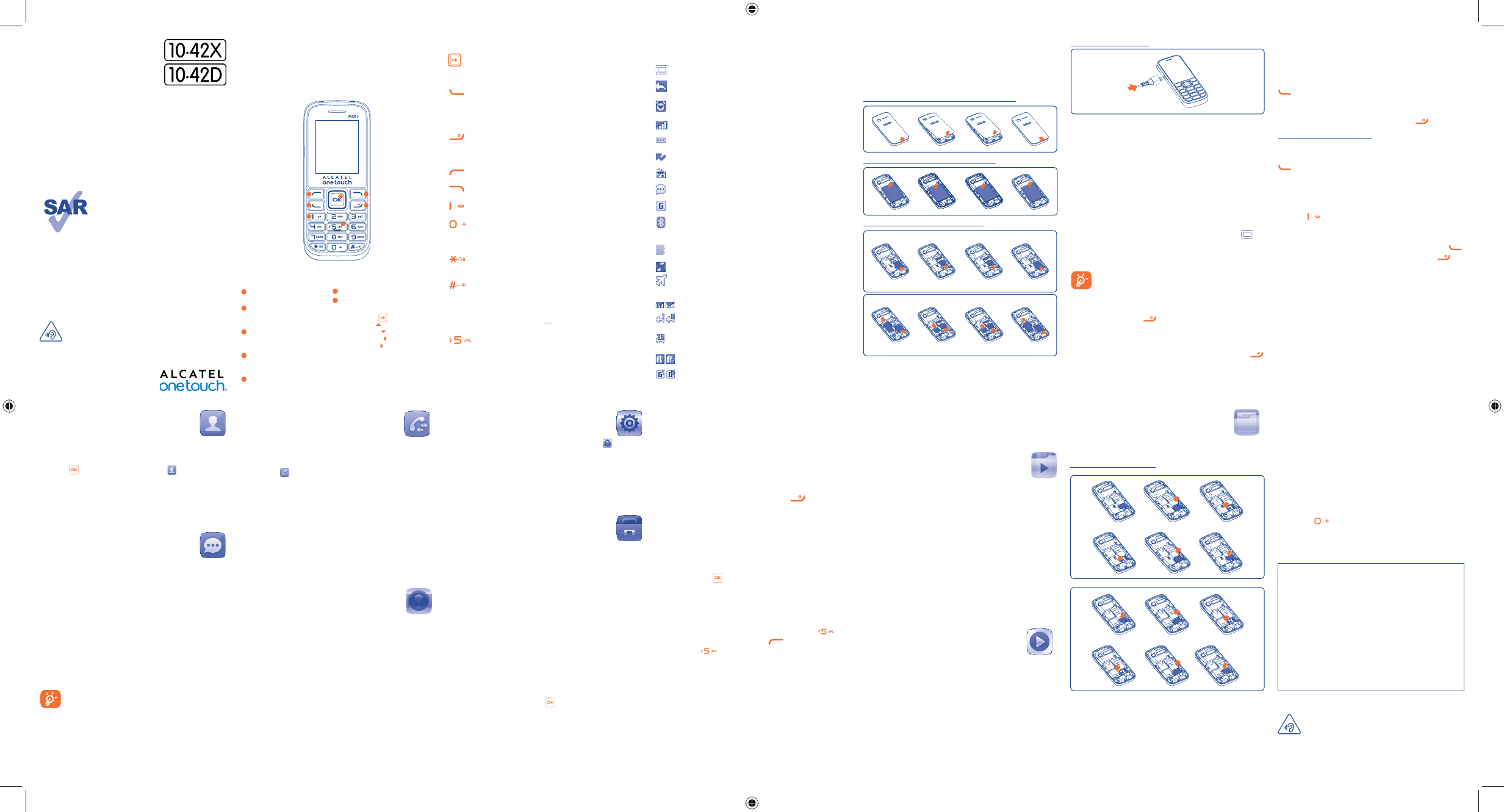
www.sar-tick.com
Данный продукт отвечает
соответствующим ограничениям
значений SAR 2.0 Вт/кг. Предельную
величину SAR вы можете найти на стр.
20 данного руководства.
В целях соблюдения требований
по ограничению воздействия
радиочастотного излучения
рекомендуется использовать одобренные
производителем аксессуары, такие
как чехол, и держать устройство на
расстоянии в 10 мм от вашего тела.
Обратите внимание: в режиме ожидания
данное устройство также является
источником радиочастотного излучения.
1
8
2
9
3
10
4
11
5
12
6
13
7
14
1
Ваш телефон ..............
1.1 Клавиши
Навигационная клавиша
Подтверждение операции (нажмите середину
клавиши)
Ответ
Осуществить вызов
В режиме ожидания:
Список вызовов (Повторный звонок) (нажмите)
Вкл./Выкл. телефона (нажмите и удерживайте)
Завершение вызова
Возврат в режим ожидания
Левая функциональная клавиша
Правая функциональная клавиша
Голосовая почта (нажмите и удерживайте)
В режиме редактирования:
- Краткое нажатие: доступ к таблице символов
- Долгое нажатие: ввод нуля
В режиме редактирования:
- Короткое нажатие: изменить метод ввода
В режиме ожидания:
- Краткое нажатие: #
- Долгое нажатие : вкл./откл. виброзвонка
В режиме редактирования:
- Краткое нажатие: (пробел)
В режиме ожидания:
- Краткое нажатие: набор ‘5’
- Долгое нажатие: вкл./выкл. фонаря
1.2 Основные значки
(1)
Модель 1042X:
Индикатор заряда аккумулятора
Активирована переадресация вызовов:
поступающие вызовы будут переадресованы
Установлен будильник или запрограммированы
встречи
Уровень приема сигнала сети
Получено голосовое сообщение
Пропущенные вызовы
Включено радио
Непрочитанное SMS
Соединение GPRS
Bluetooth включен
Звуковые профили:
Вибро
Бесшумный
В самолете
Модель 1042D:
Уровень приема сигнала сети
Активирована переадресация вызовов:
поступающие вызовы будут переадресованы
Активирована переадресация вызовов на SIM1
и SIM2 одновременно
Роуминг
Соединение GPRS
2
Перед началом
работы ........................
2.1 Подготовка к работе
Снятие и установка задней панели телефона
Установка и извлечение аккумулятора
Установка и извлечение SIM-карты
Поместите SIM-карту в слот для SIM контактами вниз.
Убедитесь, что карта вставлена правильно. Чтобы извлечь
карту, слегка нажмите на нее и вытащите из слота.
4
Контакты ............
4.1 Просмотр контактов
Для доступа к Контактам из главного экрана, нажмите
клавишу
и выберите в меню иконку .
4.2 Добавление контакта
Вы можете добавить новый контакт в телефон или SIM-
карту, выбрав “Новый контакт”.
5
Сообщения ........
5.1 Создание сообщения
Из главного меню выберите пункт “Сообщения”, чтобы
создать текстовое сообщение. Можно ввести его текст
самостоятельно, а можно использовать предварительно
заданный шаблон сообщения, выбрав пункт Шаблоны. Во
время создания сообщения выберите “Опции” , чтобы
увидеть все возможные варианты действий с
сообщениями. Часто отправляемые сообщения можно
сохранить в папках Черновики.
При добавлении в SMS-сообщение изображений, видео,
слайдов или вложенных файлов сообщение автоматически
преобразуется в MMS.
SMS более чем на определенное количество
символов (количество символов зависит от языка)
будут тарифицироваться как несколько сообщений
SMS. Специальные символы, например, ударение,
также увеличивают размеры SMS, что может
привести к отправке нескольких сообщений.
Руководство
пользователя
Дополнительную информацию об использовании
телефона вы найдете в полном руководстве пользователя
(только английская версия), которое можно скачать на
сайте: www.alcatelonetouch.com. Там вы также можете
задать интересующие вас вопросы в разделе FAQ (только
английская версия), обновить программное обеспечение
и т.д.
(1)
Иконки и иллюстрации размещены для ознакомления.
3
Вызовы ......................
3.1 Осуществление вызова
Наберите нужный телефонный номер и нажмите клавишу
. Если при наборе номера допущена ошибка,
можно удалить неверную цифру, используя правую
функциональную клавишу.
Чтобы закончить вызов, нажмите клавишу
.
Вызов экстренной помощи
Если ваш телефон находится в зоне действия сети,
наберите номер экстренной службы и нажмите клавишу
. Это возможно даже без SIM-карты и без ввода PIN-
кода.
3.2 Голосовая почта
(1)
Для доступа к голосовой почте нажмите и удерживайте
клавишу
.
3.3 Ответ на вызов
Для ответа на поступивший вызов нажмите клавишу
.
Чтобы закончить разговор, используйте клавишу .
3.4 Доступные опции во время разговора
Во время разговора можно пользоваться контактами,
короткими сообщениями и другими функциями, не
прерывая соединения.
(1)
Свяжитесь с оператором своей сотовой сети, чтобы проверить
наличие этой услуги.
Зарядка аккумулятора
Подключите зарядное устройство к телефону и сети
соответственно.
• Если аккумулятор полностью разряжен, начало процесса
зарядки может занять около 20 минут.
• Не следует прилагать чрезмерных усилий, подключая
зарядное устройство к разъему телефона.
• Перед подключением зарядного устройства убедитесь,
что аккумулятор установлен правильно.
• Розетка должна находиться вблизи телефона и быть легко
доступной (пользоваться удлинителями не
рекомендуется).
• При первом использовании телефона, рекомендуется
полностью зарядить аккумулятор (примерно 3 часов).
Рекомендуется полностью заряжать аккумулятор ( ).
• Для уменьшения энергопотребления после полного
заряда аккумулятора отключите телефон от зарядного
устройства, уменьшите длительность подсветки и т.д.
Когда зарядка будет завершена, отображение
анимации на экране прекратится.
2.2 Включение телефона
Удерживайте клавишу
, пока телефон не включится.
2.3 Выключение телефона
Из главного экрана, удерживайте нажатой клавишу
,
пока телефон не выключится.
6
Список вызовов..
6.1 Доступ
Вы можете просмотреть список вызовов:
• Выберите в главном меню
• Нажмите клавишу ответа на главном экране
• На моделях с двумя SIM-картами, полные контакты SIM1
и SIM2 доступны в этом меню
(1)
.
6.2 Доступные опции
При выборе “Опции”, доступны: Обзор, Отправить
сообщение, Сохранить в Контакты, Редактировать
перед вызовом, Черный список, Белый список, Удалить
и т.д.
7
Камера ..................
Данный мобильный телефон оснащен фотокамерой,
позволяющей делать фотографии и видеозаписи, которые
можно использовать следующим образом:
• сохранить их на SD-карте или в телефоне.
• отправлять в виде сообщений MMS на мобильные
телефоны.
• отправлять по Bluetooth.
• использовать как заставку на включение/выключение
8
Настройки ............
Находясь на главном экране, выберите значок , а затем
требуемую функцию для того, чтобы персонализировать
свой телефон: Профили, Настройки SIM-карт
(1)
, Настройки
телефона, Настройки вызовов, Сеть, Подключения,
Безопасность, Нормы безопасности, Заводские
настройки.
9 Инструменты .......
9.1 Будильник
Данный мобильный телефон оснащен функцией будильника
с возможностью повторного сигнала.
9.2 Калькулятор
Введите число, выберите тип операции и введите второе
число, затем нажмите “=” для отображения результата.
9.3 Календарь
При выборе этого меню откроется календарь на месяц,
позволяющий выбрать любую дату.
9.4 Заметки
Вы можете создавать текстовые заметки, выбрав
“Инструменты\Заметки” в главном меню.
9.5 Bluetooth
Для доступа к этой функции
,
войдите в Главное меню,
затем выберите “Инструменты\Bluetooth”.
9.6 Конвертер
Данная функция позволяет конвертировать единицы
измерения массы и длины.
9.7 Голосовое напоминание
Используйте эту функцию для записи аудиофайлов и
установки их в качестве будильника.
9.8 Ложный вызов
Вы можете создать Ложный вызов с помощью этой функции
в запланированное время. Это поможет вам вежливо выйти
из ситуации в любое удобное для вас время. Этот вызов
может быть отклонен нажатием клавиши
.
9.9 Фильтр вызовов
Включите черный список, чтобы все вызовы от абонентов
данного списка автоматически блокировались. Включите
белый список, чтобы принимать все вызовы от абонентов из
данного списка. Вы можете добавить в каждый список до 20
номеров из Контактов, Сообщений, Списка вызовов или
напрямую, нажав
.
9.10 Фонарь
Для того, чтобы использовать в темноте “Фонарь”, следуйте
инструкциям ниже:
В режиме ожидания нажмите и удерживайте для
включения фонаря; нажмите или нажмите и
удерживайте для отключения фонаря.
9.11 WAP
Доступ к параметрам WAP: Домашняя страница, Закладки,
Перейти по адресу URL, Последние страницы, Настройки.
Памяти телефона недостаточно для загрузки картинок,
видео, мелодий и т. д., пожалуйста проверьте установлена
ли карта памяти в телефон перед использованием WAP.
9.12 Услуги
Свяжитесь с оператором своей сотовой сети, чтобы
проверить наличие этой услуги.
10
Медиа
...................
10.1 FM-радио
Телефон оснащен радио
(1)
с функцией RDS. Можно
использовать данное устройство как обычное радио с
сохраненными каналами. Если устройство настроено на
радиостанцию, предлагающую услугу Visual Radio, можно
также вывести на дисплей визуальную информацию,
относящуюся к радиопрограмме. Можно слушать радио,
одновременно работая с другими приложениями. Для
прослушивания радио подключение наушников
необязательно.
10.2 Диктофон
Используйте эту функцию для записи аудиофайлов.
11
Музыка ...............
Для доступа к этой функции зайдите в раздел “Музыка“
главного меню. Вы будете иметь возможность свободно
управлять музыкой на карте памяти.
Русский - CJB27F7ALBBA
1
2
6
3
5
7
4
1
Левая функциональная
клавиша
2
Ответ/Осуществление
вызова
Список вызовов
3
Голосовая почта
(нажмите и
удерживайте)
4
Правая
функциональная
клавиша
5
Вкл./Выкл.
Завершение вызова
6
Вкл./Выкл. фонаря
7
Навигационная клавиша:
Меню/
Подтверждение
операции
Профили
Календарь
Сообщения
Будильник
ЗАЩИТА ВАШЕГО СЛУХА
Для предотвращения возможного повреждения
слуха не следует слушать музыку на большой
громкости в течение длительного времени. Будьте
осторожны, поднося устройство к уху при включенной
громкой связи.
1042X
1042D
(1)
Только 1042D.
(1)
Качество радиоприема зависит от зоны действия радиостанции в
определенной местности.
(1)
Только 1042D.
12
Файлы ................
Здесь Вы получите доступ ко всем мультимедийным файлам
хранящимся в телефоне и карте памяти.
Установка карты памяти:
Для открытия фиксатора карты microSD сдвиньте его в
направлении, указанном стрелкой, и поднимите его. Затем
установите карту microSD позолоченными контактами вниз.
Опустите фиксатор карты microSD и защелкните его, сдвинув
в направлении, противоположном указанному стрелкой.
13
Русский режим
ввода
........................
Для написания сообщения существует два режима ввода:
• Стандартный: Этот режим позволяет вводить текст,
выбирая отдельные буквы или символы, указанные на
клавишах.
• Упрощенный(быстрый) режим (Zi): Этот режим
ускоряет ввод текста.
• Клавиша
в режиме редактирования
Короткое нажатие: доступ к таблице символов
Долгое нажатие: ввод нуля
1042X
1042D
ALCATEL является торговым знаком компании Alcatel-
Lucent и используется в соответствии с лицензией,
выданной компании TCT Mobile Limited.
Все права защищены © Copyright 2014
TCT Mobile Limited.
Компания TCT Mobile Limited сохраняет за собой
право вносить изменения в материалы и технические
спецификации продукции без предварительного
уведомления
ЗАЩИТА ВАШЕГО СЛУХА
Для предотвращения возможного повреждения слуха
не следует слушать музыку на большой громкости
в течение длительного времени. Будьте осторожны, поднося
устройство к уху при включенной громкой связи.
IP4751_ALCATEL 1042X_1042D_QG_Rus_06_140124.indd 1IP4751_ALCATEL 1042X_1042D_QG_Rus_06_140124.indd 1 2014-1-24 18:26:192014-1-24 18:26:19
Ваш отзыв будет первым



